Як ділитися телефонними контактами через iMessage та WhatsApp

Спільний доступ до контактів із вашої адресної книги простий на iPhone за допомогою iMessage або WhatsApp. Просто дотримуйтесь цих простих кроків, щоб дізнатися, як це зробити.
WhatsApp, і в меншій мірі, iMessage, єдві мої улюблені комунікаційні платформи для iPhone. Це означає, що я намагаюся зробити все, щоб мої контакти були синхронізовані та оновлені між програмами на моєму пристрої. Але іноді контакт відсутній, і якщо хтось інший (наприклад, моя дружина) має контакт на своєму телефоні, ми використовуємо наступний процес, щоб поділитися контактом між нами.
Спільний доступ до телефонних контактів через інтерфейс iMessage або WhatsApp
І те й інше iMessage і WhatsApp є дуже схожі методи обміну контактами. Але я почну з iMessage.
Надання спільного доступу до телефонних контактів у телефонній книзі iOS через iMessage
Тож я чую, що є такий хлопець на ім’я Марк О'Ніллі він дійсно цікавий хлопець, щоб поговорити. Тож я надішлю контактні дані, щоб я міг поговорити сам. Розмовляти з собою - це добре. Це єдиний спосіб, коли я можу бути впевнений у розумній розмові!
Щоб надіслати контакт, поставте відправника відкрийте контакт у адресній книзі iOS або додаток "Контакти". Прокрутіть униз контакту донизу та виберіть Поділитися контактом.
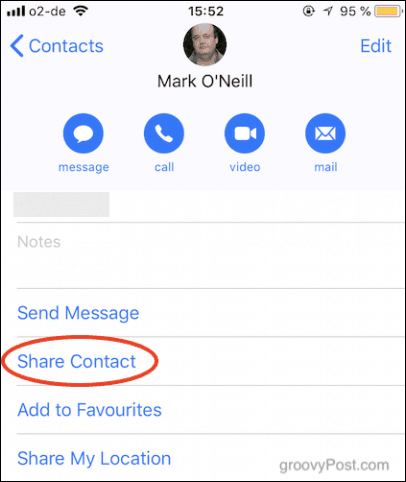
Коли відкриється меню спільного доступу, виберіть повідомлення - це, мабуть, найпростіший метод, оскільки він надсилатиме текст SMS або iMessage контакту.
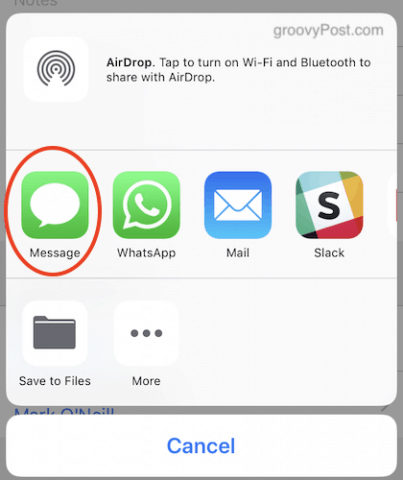
Як тільки відкриється вікно SMS-чату, воно будепопередньо заповнені контактними даними всередині синього поля. Просто зверніться до текстового повідомлення, додайте коментар у поле з контактом (якщо ви хочете) та натисніть на синій стрілка вгору щоб надіслати його.
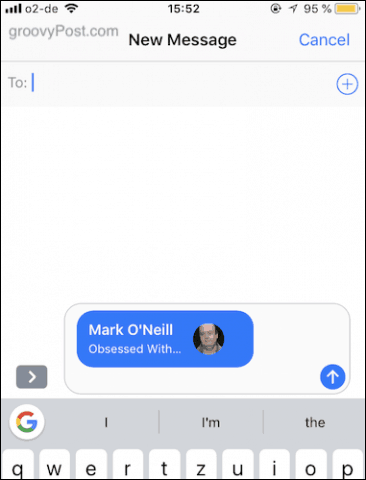
Оскільки я обидва надіслав контакт і отримав його, йогона скріншоті нижче відображається двічі. Однак, як правило, це буде лише один раз на пристрої приймача. Натисніть один раз у синьому вікні спливаючої підказки, що містить контакт, і ви побачите вказані реквізити контакту.
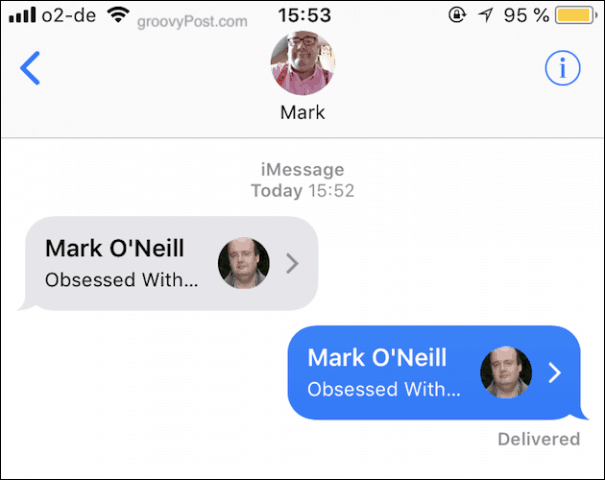
Прокрутіть донизу та торкніться піктограми Створіть новий контакт якщо це абсолютно новий контакт, або натисніть кнопку Додати до існуючого контакту, якщо ви просто додаєте додаткову інформацію до наявного контакту.
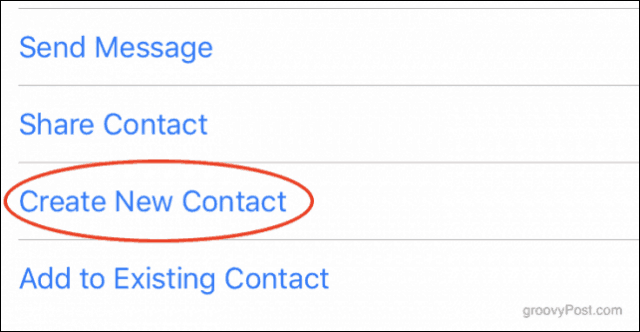
Тепер ви побачите новий запис у своїй адресовій книзі iOS, попередньо заповненій інформацією про контакт. Сміливо редагуйте деталі, якщо це потрібно, і коли все виглядає добре, натисніть Зроблено. Запис буде збережено у ваших контактах iOS.
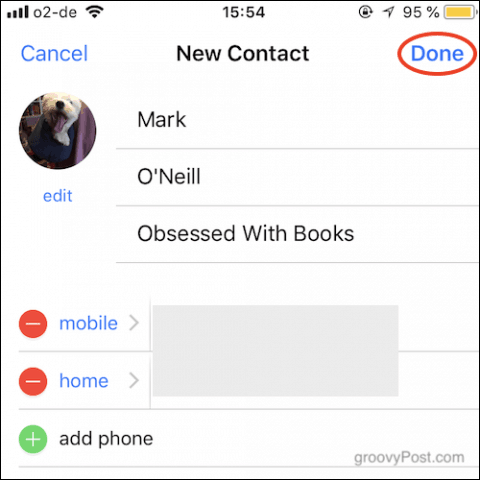
Спільний доступ до телефонних контактів у телефонній книзі iOS через WhatsApp
Як я вже говорив раніше, обмін контактом через WhatsApp дуже схожий. Коли ви перейдете до другого кроку, виберіть WhatsApp замість Повідомлення.
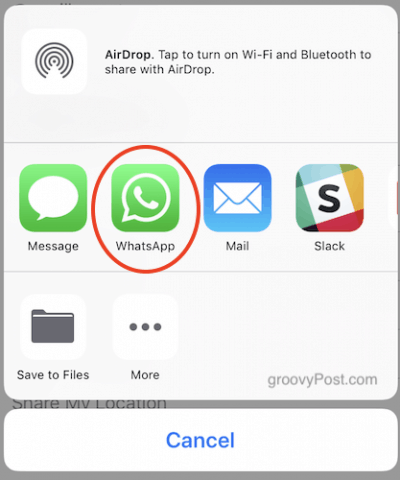
Ви також можете поділитися контактом з WhatsApp всередині, не виходячи з програми. Просто позначте значок "+" поруч із полем для виступу та у спливаючому меню виберіть Контактна інформація.
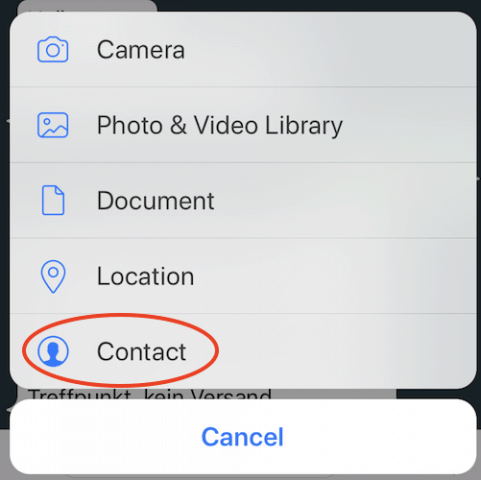
Який би метод ви не використовували в WhatsApp, вашСписок контактів тепер з’явиться. Прокрутіть униз і знайдіть потрібний контакт. Потім торкніться кола праворуч від нього. Тепер з’явиться синя галочка, а аватар контакту з’явиться вгорі.
Клацніть Зроблено і контактні дані з’являться у вікні чату WhatsApp, готового для надсилання.
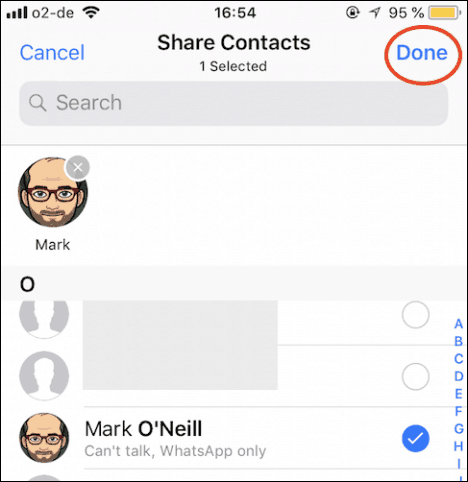
Висновок
Спільний доступ до контактів - одна з тих речей, деце швидко і легко зробити, якщо ви знаєте, де шукати. Дуже багато людей, яких я знаю, не мають уявлення, що ця функція навіть існує, і натомість проводять час вручну, набираючи нові контакти. Хоча це працює, це набагато повільніше і збільшує ймовірність помилок.
Що з тобою? Це нова порада? Ми хотіли б почути від наших читачів цю пораду та будь-які інші поради, якими ви весь час користуєтесь на своїх мобільних пристроях!










Залишити коментар